Việc hiển thị Ruler, thanh thước kẻ căn chỉnh lề là cách hỗ trợ những người mới sử dụng bộ công cụ OpenOffice chỉnh lề văn bản theo ý muốn của mình sao cho việc trình bày là đẹp và chuyên nghiệp nhất, nội dung dưới đây, Taimienphi.vn sẽ hướng dẫn cách hiện Ruler, thanh thước kẻ căn lề chuẩn trong OpenOffice.
OpenOffice có đầy đủ tính năng của một bộ công cụ văn phòng như Office hay LibreOffice, bạn có thể soạn thảo văn bản, tạo bảng tính cũng như tạo Slide thuyết trình trên các công cụ của OpenOffice
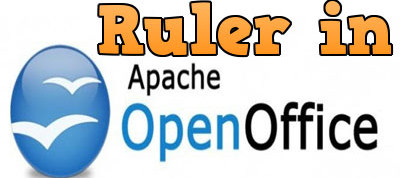
Bộ công cụ văn phòng OpenOffice được đánh giá là bộ phần mềm khá hoàn chỉnh chỉ sau Microsoft Office. OpenOffice còn vượt trội hơn do là phần mềm hoàn toàn miễn phí. Thay vì bỏ ra số tiền không nhỏ để mua bản quyền của Microsoft Office 2016, người dùng chỉ cần download miễn phí và sử dụng bộ công cụ OpenOffice với tính năng tương đương.
Phần mềm văn phòng OpenOffice còn được xếp hạng trong top 4 phần mềm miễn phí tốt nhất thay thế Microsoft Office. Những bộ công cụ này sẽ mang đến cho bạn nhiều sự lựa chọn tuyệt vời có thể được sử dụng thay thế ứng dụng văn phòng Microsoft Office để chỉnh sửa văn bản, tính toán trên bảng tính... hiệu quả.
Hiển thị Ruler, thanh thước kẻ căn chỉnh lề trong OpenOffice
- Tải về OpenOffice: Download OpenOffice
Trên giao diện OpenOffice sẽ có lúc không hiển thị thanh thước kẻ. Lý do có thể là người sử dụng trước hoặc bạn đã vô tình tắt đi.
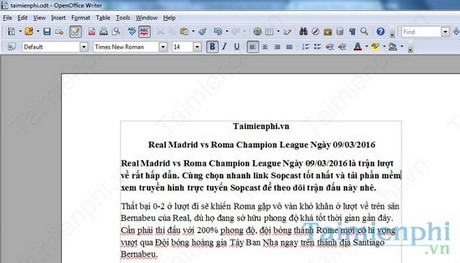
Thực hiện: Click vào View. Chọn tích vào Ruler.

Thật đơn giản đúng không. Thanh Ruler, thanh thước kẻ căn chỉnh lề trong OpenOffice đã hiển thị lại rồi.

Để tùy chỉnh lề của văn bản. Click vào biểu tượng khoanh đỏ và di chuyển chuột để căn chỉnh lề.

Trên đây là thủ thuật nhỏ hiển thị Ruler, thanh thước kẻ căn chỉnh lề trong OpenOffice của Taimienphi.vn. Các bạn cũng có thể xem thêm cách chèn link vào OpenOffice để biết thêm thủ thuật chèn liên kết trang web vào bộ công cụ văn phòng miễn phí này.
https://thuthuat.taimienphi.vn/hien-thi-ruler-ke-can-chinh-le-trong-openoffice-5735n.aspx
Nếu sử dụng Word, các bạn cũng dễ dàng hiển thị Ruler trong word nhờ vào những thao tác khá đơn giản mà Taimienphi.vn đã hướng dẫn. Chúc các bạn thành công!